Kako dokazati besedilo v tujem jeziku v Wordu 2016

V interesu kozmopolitizma vam Word 2016 omogoča delo s tujimi jeziki. Naučite se, kako vnesti in urediti besedilo v tujem jeziku, ter preveriti črkovanje in slovnico.
Morda imate v Excelovem delovnem listu podatke, ki so videti kot datum, vendar niso predstavljeni kot vrednost datuma v Excelu. Na primer, če v celico vnesete 01-24-18, Excel ne bi mogel vedeti, ali je to 24. januar 2018 ali koda za vašo kombinacijsko ključavnico. Če je videti kot datum, ga lahko s funkcijo DATEVALUE pretvorite v Excelovo vrednost datuma.
V praksi Excel vsak standardni format datuma, vnesenega v celico, prepozna kot datum in ga ustrezno pretvori. Vendar pa lahko obstajajo primeri, na primer ko so besedilni datumi uvoženi iz zunanjega vira podatkov ali se podatki kopirajo in prilepijo v Excel, za kar potrebujete DATEVALUE.
Zakaj ne vnesete datumov kot besedilnih podatkov? Čeprav so morda videti v redu, jih ne morete uporabiti za nobene Excelove zmogljive izračune datumov, ne da bi jih prej pretvorili v datumske vrednosti.
Excelova funkcija DATEVALUE prepozna skoraj vse pogosto uporabljene načine zapisovanja datumov. Tukaj je nekaj načinov za vstop 14. avgusta 2018:
DATEVALUE lahko pretvori te in več drugih predstavitev datuma v serijsko številko datuma.
Ko pretvorite datume v serijsko številko datuma, lahko uporabite datume v drugih formulah za datum ali z njimi izvedete izračune.
Če želite uporabiti Excelovo funkcijo DATEVALUE, sledite tem korakom:
Izberite celico, v kateri želite, da se nahaja serijska številka datuma.
Vnesite =DATEVALUE( za začetek vnosa funkcije.
Kliknite celico z datumom v obliki besedila.
Vnesite a ) in pritisnite Enter.
Rezultat je serijska številka datuma, razen če je celica, v kateri je prikazan rezultat, že nastavljena na obliko datuma.
Naslednja slika prikazuje, kako so bili nekateri nestandardni datumi v stolpcu A pretvorjeni v serijske številke s funkcijo Excel DATEVALUE v stolpcu B. Nato stolpec C prikaže te serijske številke, oblikovane kot datume.
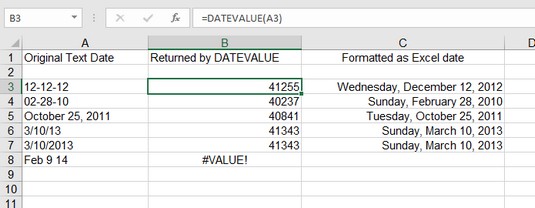
Pretvorba datumov v njihove serijske ekvivalente s funkcijo DATEVALUE.
Ali opazite nekaj smešnega na zgornji sliki? Običajno ne morete vnesti vrednosti, kot je tista v celici A4 — 02-28-10 —, ne da bi izgubili prvo 0. Celice v stolpcu A so bile spremenjene v obliko besedila. Ta oblika sporoča Excelu, da pusti vaš vnos takšen, kot je. Oblika besedila je ena od možnosti na seznamu kategorij v pogovornem oknu Oblikovanje celic.
Upoštevajte tudi, da besedilnega datuma v celici A8, 9. februar 14, ni bilo mogoče pretvoriti z DATEVALUE, zato funkcija vrne sporočilo o napaki #VALUE#. Excel je odličen pri prepoznavanju datumov, vendar ni popoln! V primerih, kot je ta, morate datum oblikovati na drug način, da ga lahko DATEVALUE prepozna.
V interesu kozmopolitizma vam Word 2016 omogoča delo s tujimi jeziki. Naučite se, kako vnesti in urediti besedilo v tujem jeziku, ter preveriti črkovanje in slovnico.
Učinkovito filtriranje in razvrščanje podatkov v vrtilni tabeli Excel 2019 za boljša poročila. Dosežite hitrejše analize z našimi namigi in triki!
Reševalec v Excelu je močno orodje za optimizacijo, ki lahko naleti na težave. Razumevanje sporočil o napakah reševalca vam lahko pomaga rešiti težave in optimizirati vaše matematične modele.
Odkrijte različne <strong>teme PowerPoint 2019</strong> in kako jih lahko uporabite za izboljšanje vaših predstavitev. Izberite najboljšo temo za vaše diapozitive.
Nekateri statistični ukrepi v Excelu so lahko zelo zmedeni, vendar so funkcije hi-kvadrat res praktične. Preberite vse opise funkcij hi-kvadrat za bolje razumevanje statističnih orodij.
V tem članku se naučite, kako dodati <strong>obrobo strani</strong> v Word 2013, vključno z različnimi slogi in tehnikami za izboljšanje videza vaših dokumentov.
Ni vam treba omejiti uporabe urejevalnika besedil na delo z enim samim dokumentom. Učinkovito delajte z več dokumenti v Wordu 2013.
Sodelovanje pri predstavitvi, ustvarjeni v PowerPointu 2013, je lahko tako preprosto kot dodajanje komentarjev. Odkrijte, kako učinkovito uporabljati komentarje za izboljšanje vaših predstavitev.
Ugotovite, kako prilagoditi nastavitve preverjanja črkovanja in slovnice v Wordu 2016, da izboljšate svoje jezikovne sposobnosti.
PowerPoint 2013 vam ponuja različne načine za izvedbo predstavitve, vključno s tiskanjem izročkov. Izročki so ključnega pomena za izboljšanje vaše predstavitve.




